在现如今的科技发展中,手机已经成为我们生活中不可或缺的一部分,随着手机上应用程序的丰富多样,我们使用手机进行各种操作和娱乐活动的频率也越来越高。手机中的个人隐私和数据安全问题也逐渐引起了人们的关注。为了保护个人信息的安全,设置密码已经成为了一种必要的选择。我们应该如何为手机上的应用程序设置私密密码呢?本文将介绍一些设置密码的方法和技巧,帮助读者更好地保护手机中的隐私和数据安全。
怎样为手机应用程序设置私密密码
操作方法:
1.点击打开手机上的「设置」。

2.在设置页面上,点击「应用锁」。
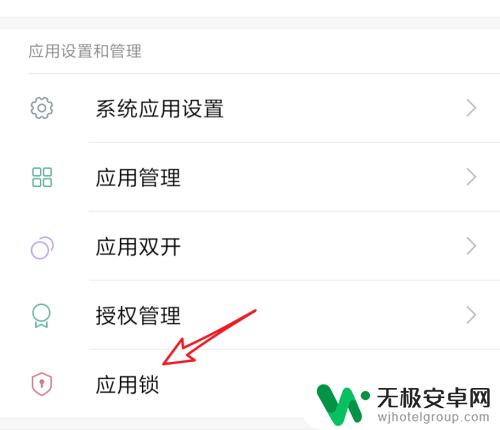
3.来到这个页面,我们之前已经设置了二个应用了。如果要再添加其它应用,在列表下方的应用里,点击右边的开关按钮,打开就行了。
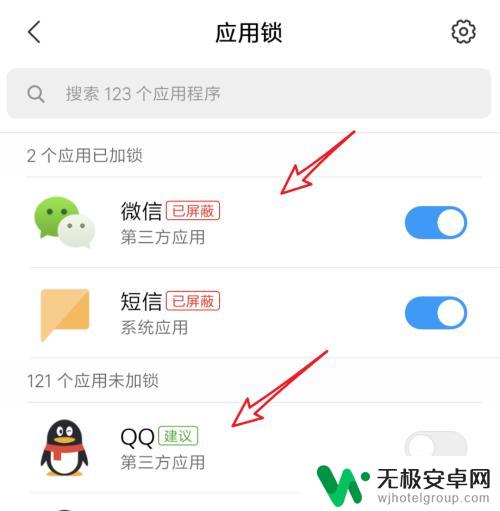
4.添加了要加锁的应用后,点击右上角的设置图标,来设置密码。
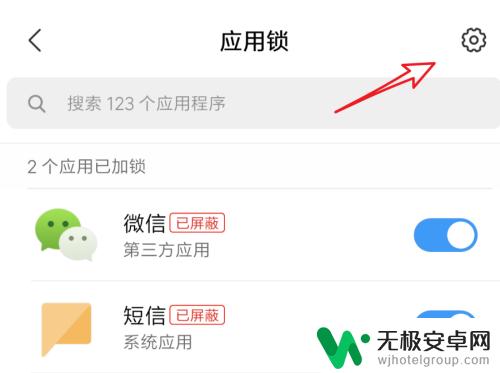
5.进入后,点击这里的「更改密码」。
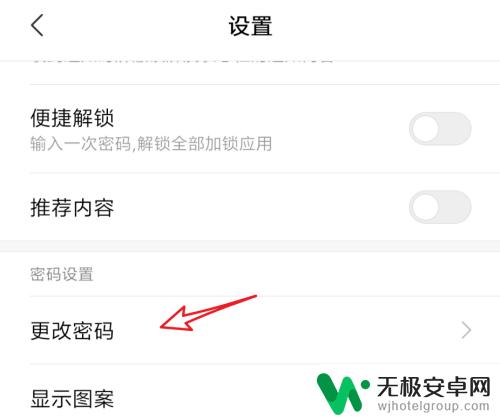
6.可以选择密码的类型,数字密码,或手势图案等。
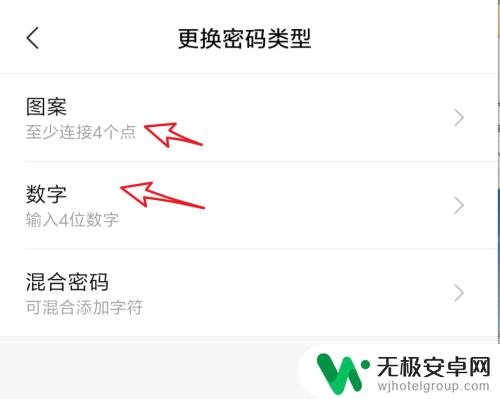
7.选了数字密码后,在这里输入四位数的密码就行了。
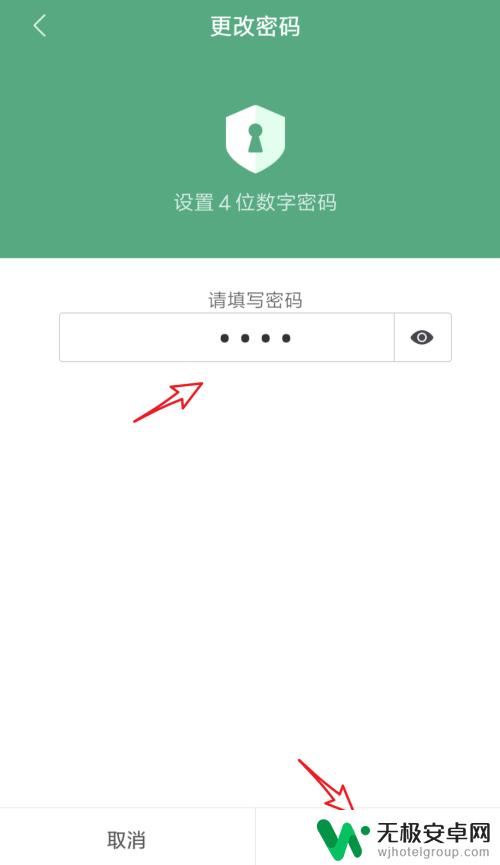
8.这样设置后,我们在打开QQ程序时,就需要先输入密码,才能打开的。
(这里不能截图,拍照有点小模糊)
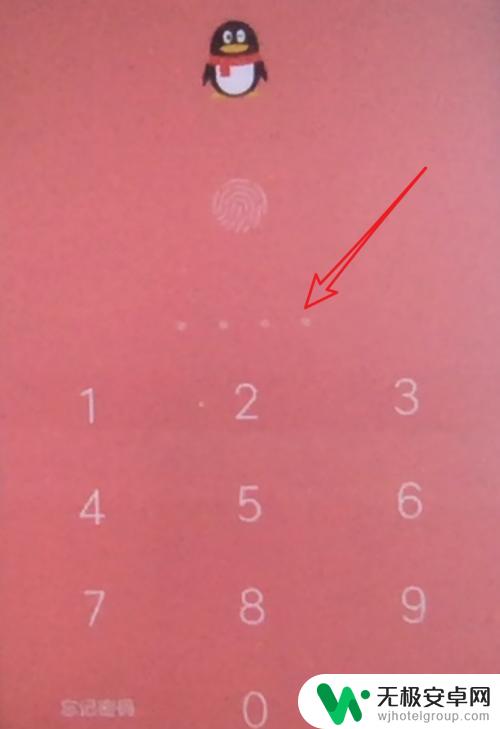
以上就是手机上设置密码的全部内容,如果有不懂的用户可以根据小编的方法来操作,希望能够帮助到大家。









